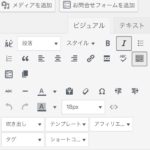私はこのサイトでブログだけではなく、自作の小説とイラストも載せようと思っていました。
ですがWordpressで最初に用意してあるのは「投稿」と「固定ページ」の二つのみです。
小説はブログのように書いていきますので、「投稿」「固定ページ」のどちらかというと「投稿」に書いていくようになります。
が、このまま「投稿」にあげると、ブログの記事と記事の間に小説が入る、ということになってしまいます。いやですね。
カテゴリー分けでやろうかと思いましたが、ごちゃ混ぜになるのは見にくいし、探しにくいです。やはり別ページのほうがいいですよね。
ということで、投稿ページを増やすことにしました。
これは「カスタム投稿タイプ」といいます。
function.phpを利用してコードを書く
方法はテーマ(function.php)にコードを書く方法と、プラグインで設定する方法の二種類があります。function.phpに書く方法は簡単らしいのですが、私はコードがまだ全然分りませんので余計なリスクは避けました(笑)。
もしコードを書く方法を試したい方は、「Wordpress カスタム投稿タイプ 追加」とかでググっていただくと親切な方々が教えてくださっています。
せっかく見に来たのにもう一回検索するのも面倒ですね、はい、私も探します(笑)
色々探してみたところ、以下のコードをテーマのfunction.phpのどこでもいい(推奨はあとで分りやすいように上部)ので入力し、更新すると投稿タイプが追加されます。
下部の「新着情報」と記載されるところを自身の表示させたい名前に変更します。
// カスタム投稿タイプの追加
add_action( ‘init’, ‘create_post_type’ );
function create_post_type() {
register_post_type( ‘news’, // 投稿タイプ名の定義
array(
‘labels’ => array(
‘name’ => __( ‘新着情報’ ), // 表示する投稿タイプ名
‘singular_name’ => __( ‘新着情報’ )
),
‘public’ => true,
‘menu_position’ =>5,
)
);
}
私はこのコードではなく、下のプラグインで設定しました。
プラグインを利用する
WordPressはプラグインで機能追加ができますので、知識があまりなくても簡単に新規機能を使用することができます。
プラグインは今回CPT UI(Custom post Type UI)というのを利用しました。
プラグインバーから新規プラグイン検索で検索して、インストール→有効にするとダッシュボードにこうしてプラグインが追加されます。

画面左側のバーのCPT UIにカーソルを合わせると画像のように色々なバーが表示されますので、この「投稿タイプの追加と編集」をクリックしてください。
その後表示される画面は日本語です。
表示される項目をよく読んで、必要事項を記入してください。
表示項目に沿って記入するだけで、簡単にカスタム投稿タイプが作れます。
この時までに、表示させる名前などは考えておかれてくださいね。
これで最初にあった「投稿」と「固定ページ」と、自分が作った「○○」ができました。
私の場合は「小説」という投稿タイプのページです。
これでまたひとつ、自分の好みのサイトに近づきました。
皆さんもぜひ活用して、自分だけのサイトを楽しみましょう♪
では、また~~。